jairogarcíarincón
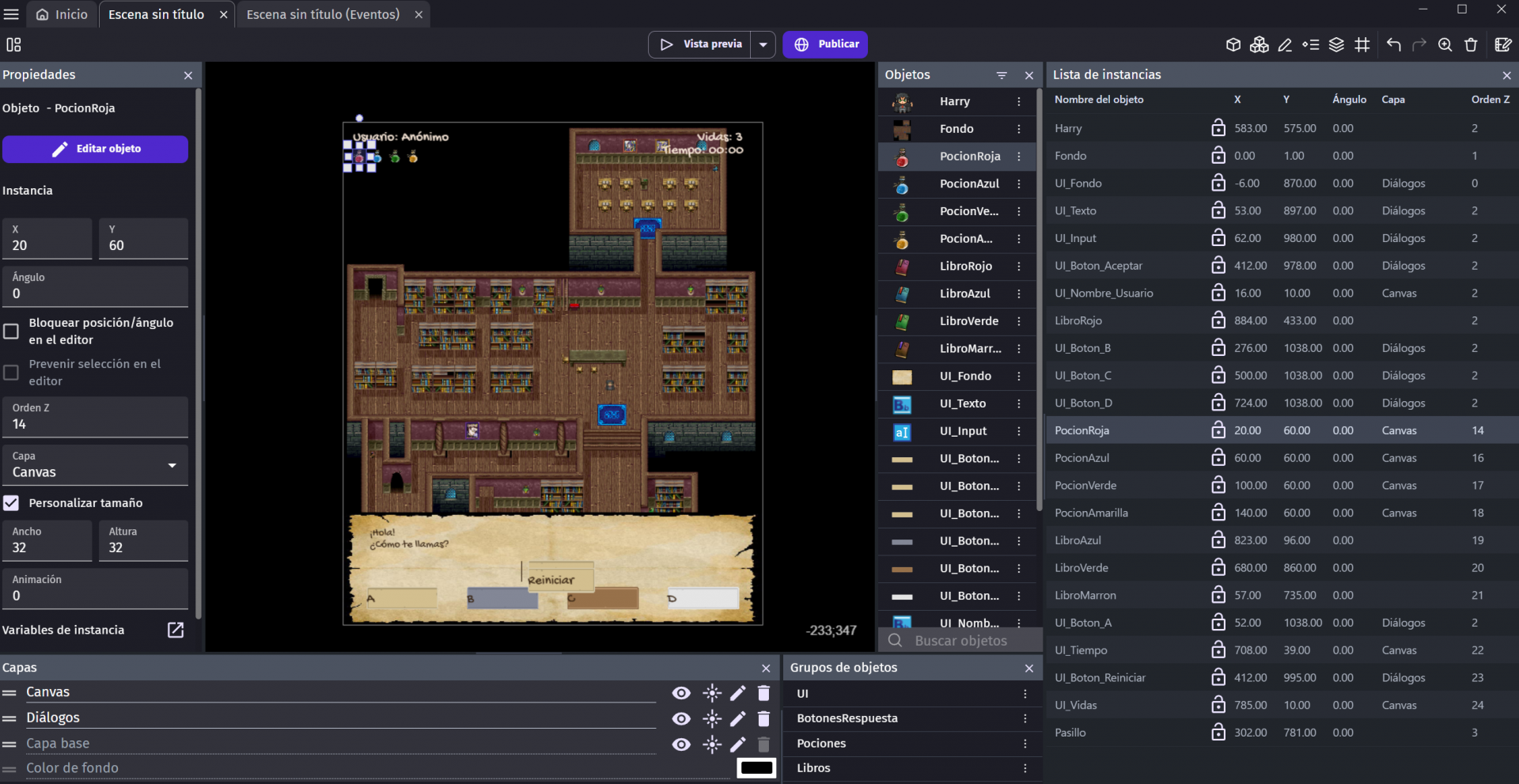
29/12/2022
Contenidos
- Casos de éxito
- El desarrollo de videojuegos
- Recursos
- Configuración del proyecto
- Fondo
- Jugador
- Movimiento
- Resto de animaciones
- Eventos
- Colisiones
- Interfaz de usuario
- Diálogos
- Pasillo
- Coleccionables
- Lógica del juego I: Variables e Inicio
- Lógica del juego II: Interfaz, Movimiento y Teclas
- Lógica del juego III: Diálogos
- Lógica del juego IV: Reinicio y Fin de Juego
- Exportar el juego
- Conclusiones
Introducción
Con todo lo anterior el juego estaría completado, y tan solo faltaría exportarlo para que los alumnos pudieran utilizarlo sin necesidad de tener GDevelop instalado.
Para exportar el juego existen diferentes opciones en función de la plataforma de destino (Windows, Mac, Linux, Android, iOS, Web, etc.). No obstante, en el presente curso nos centraremos en tres:
- Publicar en Liluo.io
- Exportar para Windows
- Exportar para Web.
En cualquiera de los casos, para poder exportar, una vez guardado el proyecto y comprobado que todo funciona correctamente, haz Clic en el icono de la hamburguesa arriba a la izquierda > Archivo > Exportar (web, iOS, Android, …):
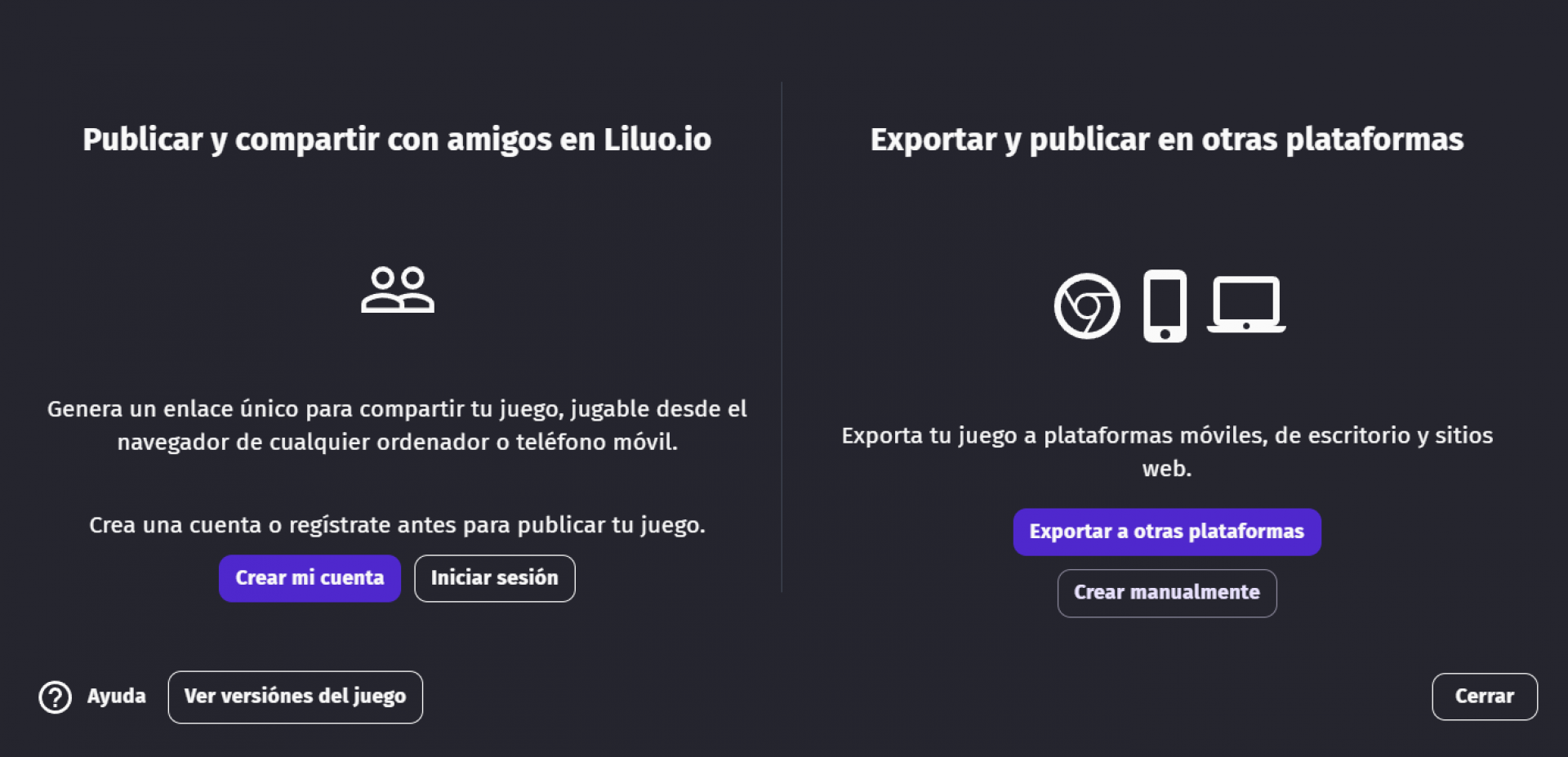
Publicar en Liluo
Esta opción es tan sencilla como registrarse o iniciar sesión en GDevelop con los botones anteriores y pulsar el botón Crear enlace, que en unos segundos nos dará un enlace único al que podremos acceder para jugar desde cualquier ordenador (también podríamos acceder desde un móvil, pero en este tutorial no hemos configurado el jugador para moverse mediante respuesta touch).
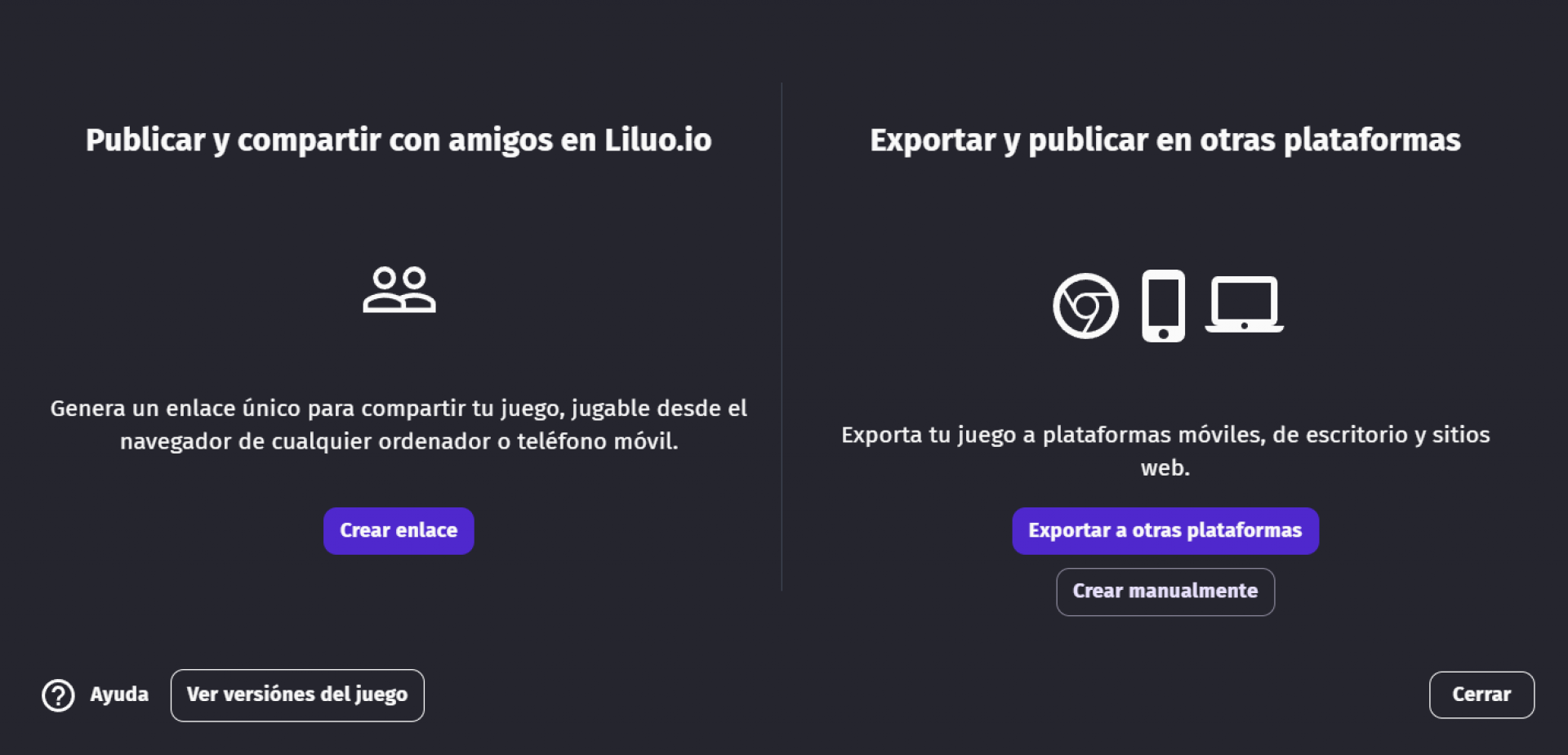
IMPORTANTE: Si el juego no tiene sonido, es posible que por defecto tu navegador no admita sonidos en esa página y tengas que modificar esa configuración de privacidad.
Exportar para Windows
Con la cuenta gratuita, pero registrándose, GDevelop permite 2 exportaciones diarias a Windows sin tener que instalar nada adicional.
En este caso, debes pulsar el botón Exportar a otras plataformas, Seleccionar Escritorio y Windows y pulsar en el botón Paquete:
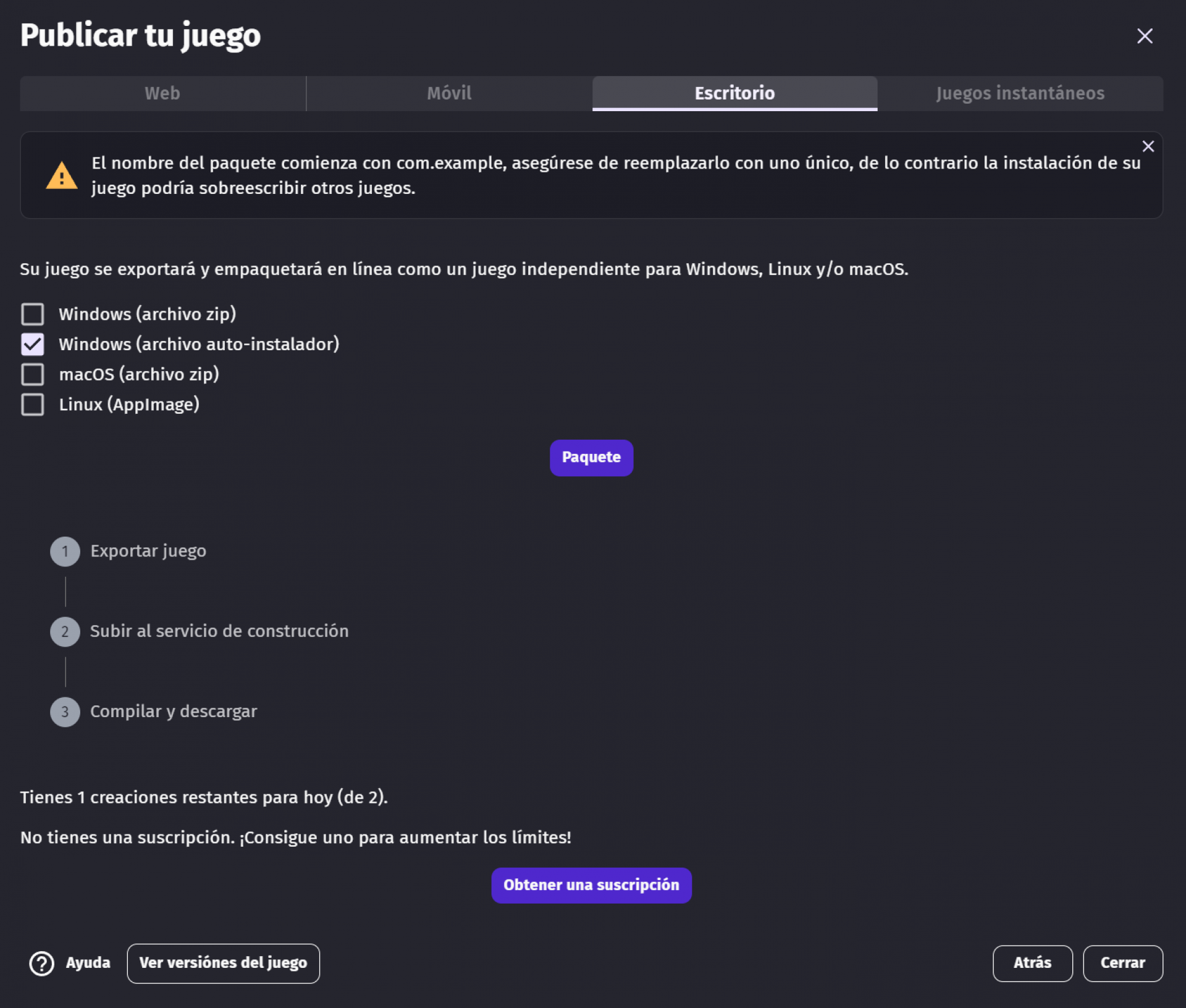
En breves minutos te permitirá descargar el paquete con tu juego compilado para poder instalarlo en cualquier ordenador con Windows:
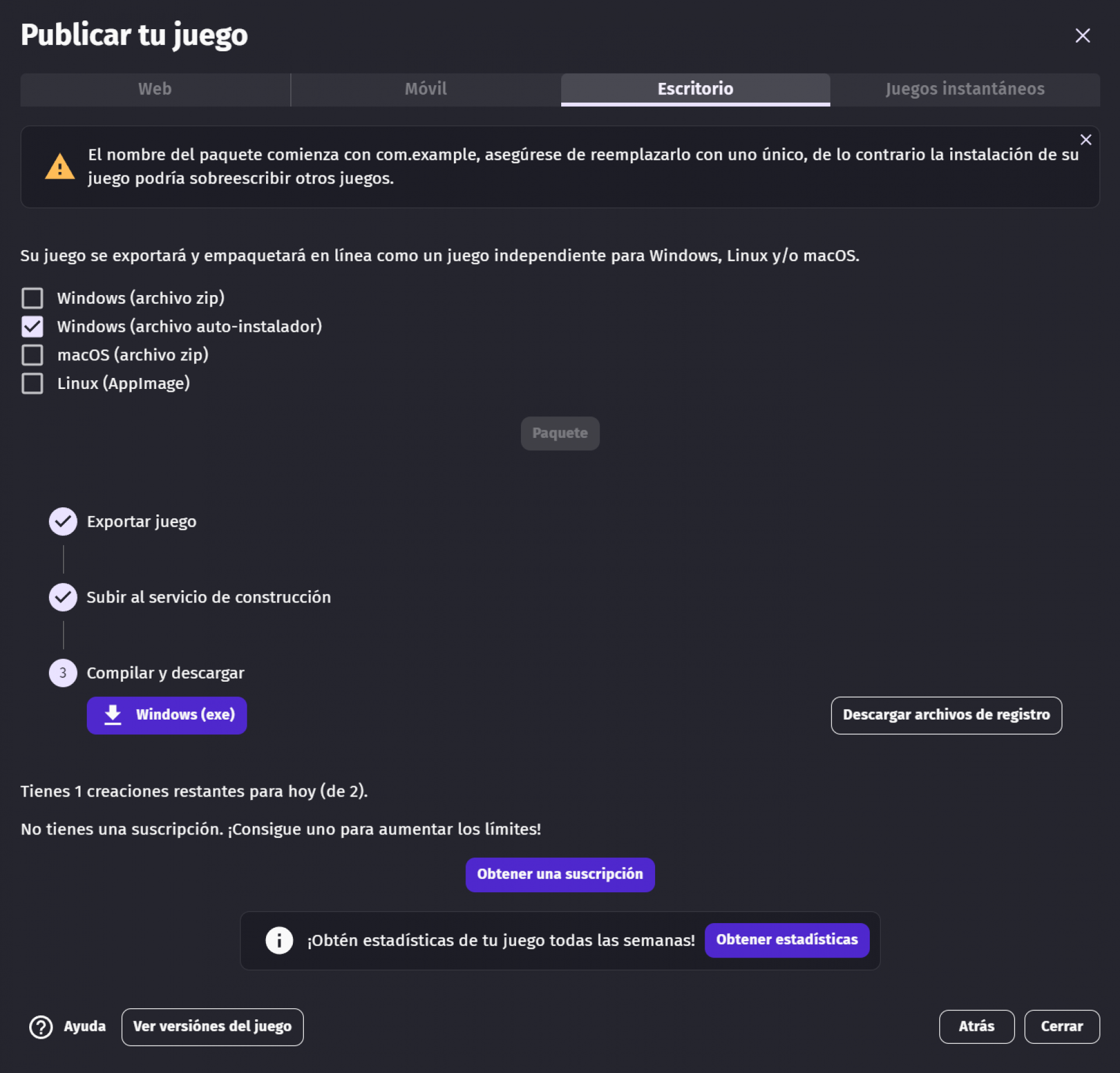
Exportar para web
Esta opción se puede hacer de forma manual y no es necesario ni siquiera registrarse. Eso sí, luego solo funcionará en un entorno con un servidor (local o remoto). Este último caso es el del juego de demostración que se presentó al inicio de este tutorial y, en mi opinión, es la opción más cómoda si dispones de una página web a la que subir tus juegos.
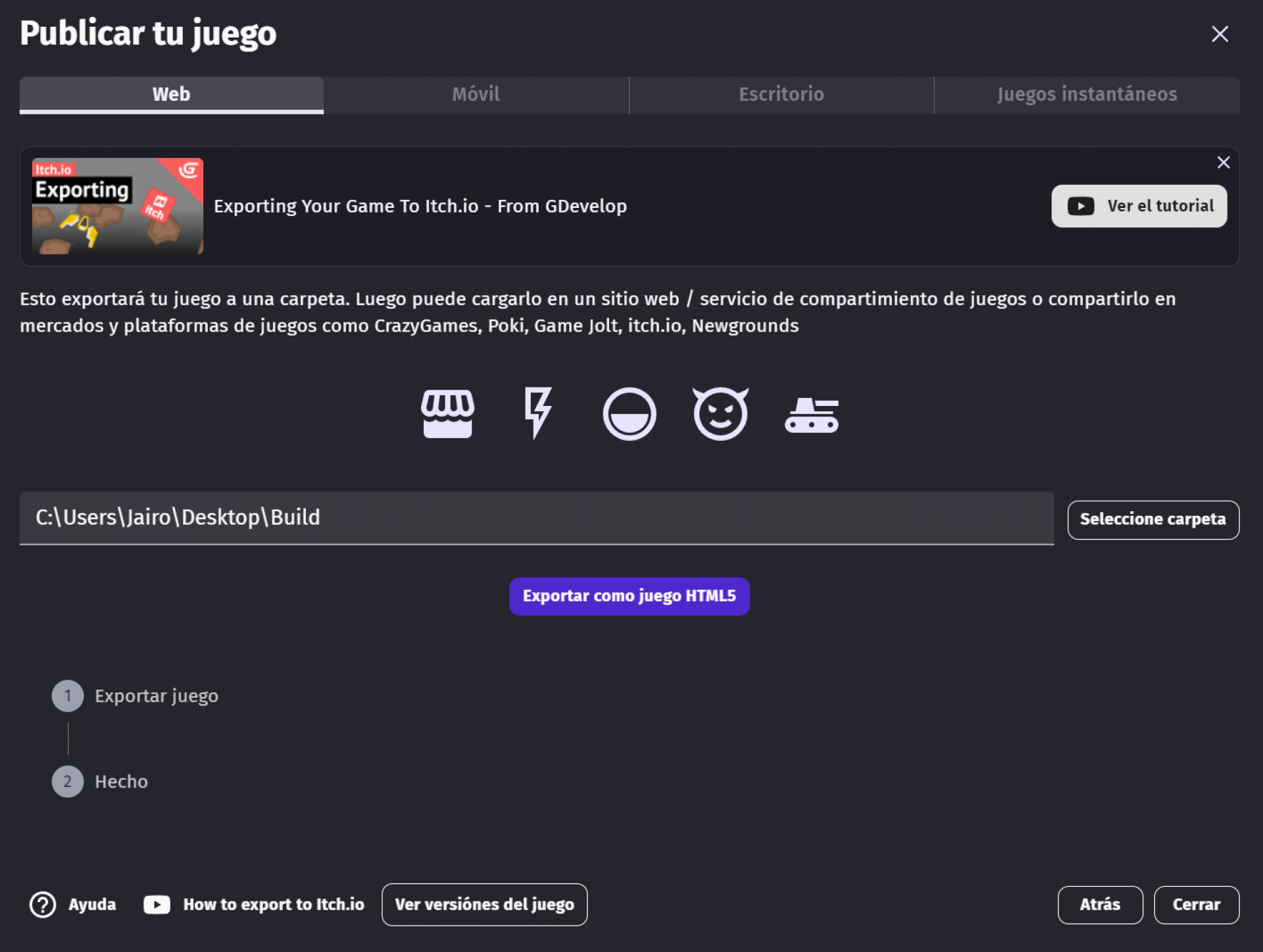
También tienes la opción de configurar un entorno local para tus juegos con herramientas gratuitas como Visual Studio Code con la extensión Live Server:
https://code.visualstudio.com/
https://marketplace.visualstudio.com/items?itemName=ritwickdey.LiveServer
Publicado el 15 de Diciembre de 2025
gdeveloprpg2ddigitalizaciónharry potter